Photoshop调出外景人像照片秋季暖黄色效果

来源:摄影社区 作者: 海倩的画
原图中的曝光不足,画面灰暗;绿色的草地很抢眼,也不够少女心;白裙子太亮,显得人物皮肤不够白皙。我们把这些都处理好然后在完成暖黄色效果,希望大家可以喜欢。
先给大家看一下这组照片的拍摄环境:呐,拍摄地点是一片青黄交接的小树林,位于沈阳北陵公园南门右手边附近。之所以选它是因为这样拍出来的照片颜色层次会更加丰富,而且像这种场地基本没有人打扰。
当时天气还是很不错哒,在下午三四点钟的时候阳光斜照下来,也不会让人有刺眼的感觉。

道具准备
下面介绍道具的准备:白色、粉色鸵鸟毛各一根,还有在路边10元买的泡泡。鸵鸟毛我真的向你们强烈推荐!某宝搜索下就可以找到,我用的是55~60cm的。白色鸵鸟毛能够解决模特的手无处安放的尴尬问题,同时还能给面部不光,粉色的则可以充当前景营造氛围。

好啦,前面讲了一堆其实是想告诉大家前期的准备是非常重要的!毕竟我们得先把墙体夯实才能去向墙到底要刷成什么颜色呀,接下来就让我们正式进入今天的后期思路分享吧。
原片分析:先来给大家看一下调色前后的对比图(当然是已经磨皮液化过的):

在上图中我们可以分析得出原片需要调整的地方主要有以下几点:
1、曝光不足,画面灰暗;
2、绿色的草地很抢眼,也不够少女心;
3、白裙子太亮,显得人物皮肤不够白皙。
基本调整
分析完原片之后我们需要将原片进行基本的底色处理:
白平衡:对于照片的整体风格,我想要粉橘色系,所以色温向暖调,色调向杨红调;
色调:增加曝光度,提亮画面。然后将高光压低,避免阳光直射处过曝,再讲黑色色阶提亮,使暗部颜色通透,细节呈现加强;
偏好:RAW格式导致色彩偏灰,所以增加鲜艳度来平衡中和,饱和度不动,因为动饱和度没有动鲜艳度来得自然。

曲线调整部分
双曲线部分我一般都会调整RGB曲线,但是这次我没有动它。因为在这组片子里我并不想要太强烈的色彩对比度,而是希望强调突出那种柔柔的少女感。
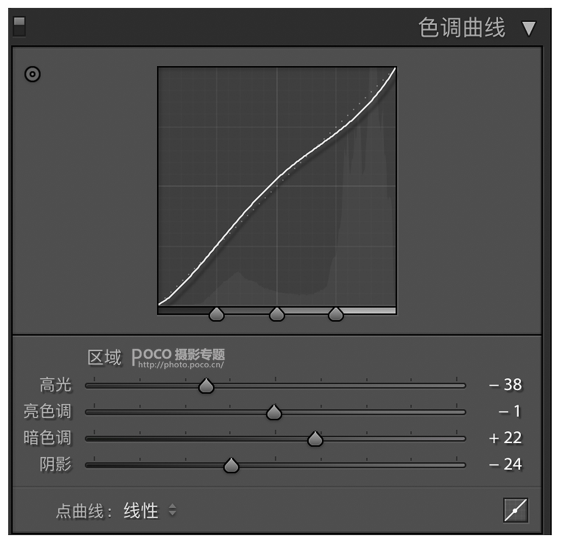
曲线的调整思路是:高光-38,继续压低,让高光部分过渡柔和;暗色调+22,提亮树叶和皮肤暗部的颜色,避免灰暗出现;阴影-24,控制头发和树干,画面中最重色要记得压住,别让画面浮躁。
颜色部分
1、红色和橙色控制肤色,色相稍微右移,让它接近橘色。明亮度提高,是皮肤变白皙且通透;
2、黄色是重点,控制大部分黄叶的颜色,直接向左-100,让它变成好看的暖橘色;绿色控制小部分绿叶,也直接向左-100,避免色彩断层。噔,就是这么粗暴,不要手软!
3、因为最开始调整了色调,使白色中带有了粉色,所以紫色和洋红控制白裙子部分,增加饱和度,让画面更加偏向粉色系。
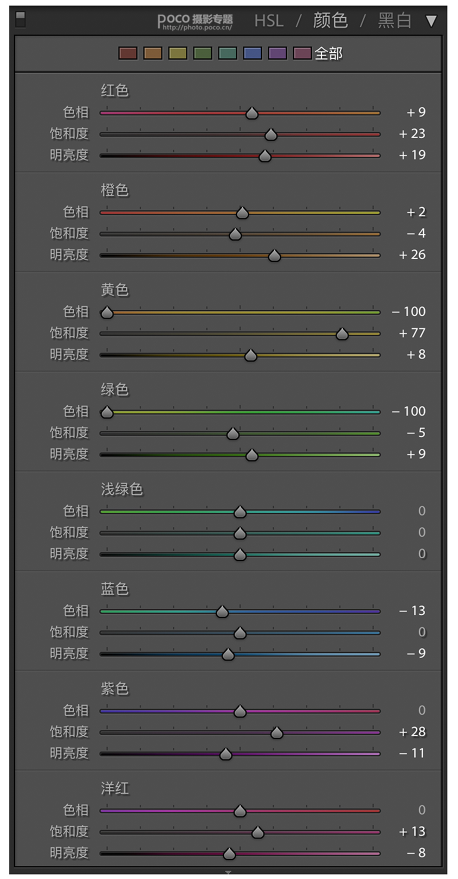
分离色调部分
这次的思路是整体偏向橘粉色,所以高光中我加入了粉紫色,阴影则加入橘黄色。这部分的调整主要还是看个人的喜好,总体适量就行。
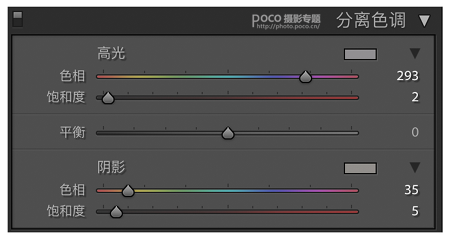
相机校准部分
这里只动了蓝原色,饱和度+7,说好的简单操作嘛,那我们就简单动一下啦。动蓝原色会让红橙色更加鲜艳一些。
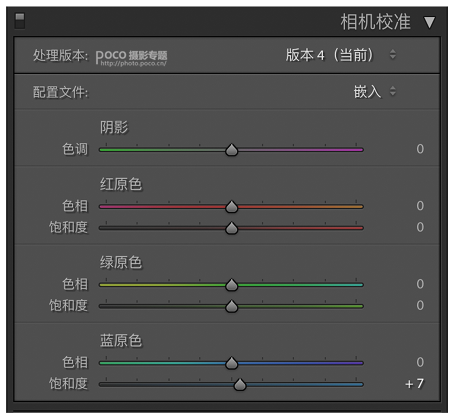
其他成片欣赏

讲到这里,这次的调色思路分享就结束了,但如果看到这里的你还是一头雾水的话,那么请在评论区留言告诉我你哪里不懂哦,或者去微博找我私信也可以的呀。







